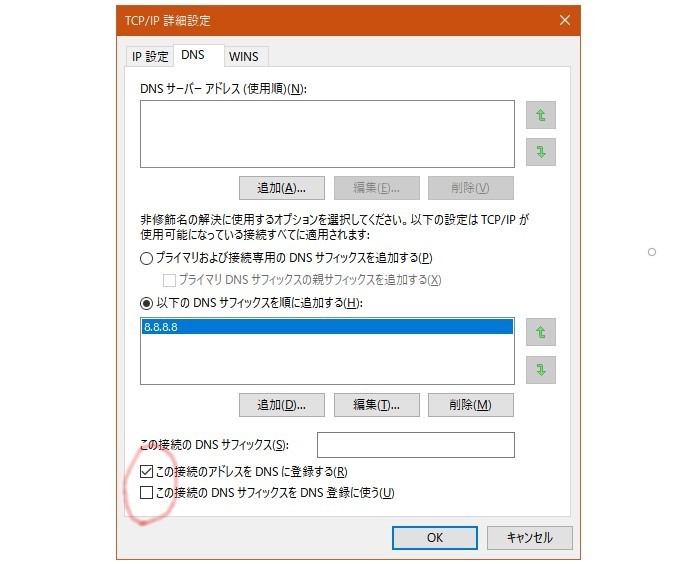この広告は30日以上更新がないブログに表示されております。
新規記事の投稿を行うことで、非表示にすることが可能です。
広告
posted by fanblog
2018年02月27日
この接続のアドレスをDNSに登録するのチェックをコマンドで変更する方法
コンパネのネットワーク接続を開くのは
ncpa.cpl
ここに出てくるネットワークアダプター名を使います。
この接続のアドレスをDNSに登録するのチェックをコマンドで変更する方法
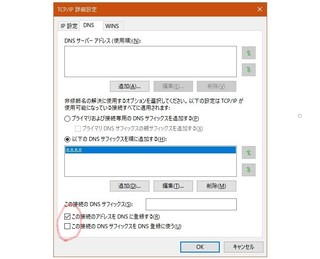
この接続のアドレスをDNSに登録するにチェック外すのは
netsh interface ip set dns "イーサネット" dhcp register=none
入れるのは
netsh interface ip set dns "イーサネット" dhcp register=primary
その下のチェックも入れるなら
netsh interface ip set dns "イーサネット" dhcp register=both
DHCP運用でない場合は
set dns "イーサネット" static 10.0.0.1 register=primary
手数料マイナスからの仮想通貨
Zaif
ncpa.cpl
ここに出てくるネットワークアダプター名を使います。
この接続のアドレスをDNSに登録するのチェックをコマンドで変更する方法
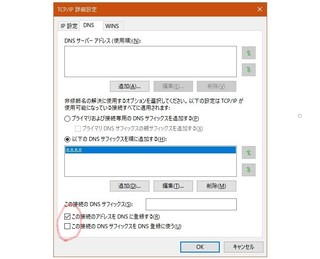
この接続のアドレスをDNSに登録するにチェック外すのは
netsh interface ip set dns "イーサネット" dhcp register=none
入れるのは
netsh interface ip set dns "イーサネット" dhcp register=primary
その下のチェックも入れるなら
netsh interface ip set dns "イーサネット" dhcp register=both
DHCP運用でない場合は
set dns "イーサネット" static 10.0.0.1 register=primary
手数料マイナスからの仮想通貨
Zaif
2018年02月04日
隠しファイル、隠しフォルダーの表示など
フォルダーオプションの隠しファイルの部分と保護されたファイルの部分をバッチで変更する
隠しファイル、保護されたファイルを表示する
reg add "HKEY_CURRENT_USER\SOFTWARE\Microsoft\Windows\CurrentVersion\Explorer\Advanced" /v "Hidden" /t REG_DWORD /d "1" /f
reg add "HKEY_CURRENT_USER\SOFTWARE\Microsoft\Windows\CurrentVersion\Explorer\Advanced" /v "ShowSuperHidden" /t REG_DWORD /d "1" /f
隠しファイル、保護されたファイルを表示しない
reg add "HKEY_CURRENT_USER\SOFTWARE\Microsoft\Windows\CurrentVersion\Explorer\Advanced" /v "Hidden" /t REG_DWORD /d "0" /f
reg add "HKEY_CURRENT_USER\SOFTWARE\Microsoft\Windows\CurrentVersion\Explorer\Advanced" /v "ShowSuperHidden" /t REG_DWORD /d "0" /f
隠しファイル、保護されたファイルを表示する
reg add "HKEY_CURRENT_USER\SOFTWARE\Microsoft\Windows\CurrentVersion\Explorer\Advanced" /v "Hidden" /t REG_DWORD /d "1" /f
reg add "HKEY_CURRENT_USER\SOFTWARE\Microsoft\Windows\CurrentVersion\Explorer\Advanced" /v "ShowSuperHidden" /t REG_DWORD /d "1" /f
隠しファイル、保護されたファイルを表示しない
reg add "HKEY_CURRENT_USER\SOFTWARE\Microsoft\Windows\CurrentVersion\Explorer\Advanced" /v "Hidden" /t REG_DWORD /d "0" /f
reg add "HKEY_CURRENT_USER\SOFTWARE\Microsoft\Windows\CurrentVersion\Explorer\Advanced" /v "ShowSuperHidden" /t REG_DWORD /d "0" /f
2018年01月02日
IPの設定
例えば以下の設定をする場合
IPを192.168.1.1
GWを192.168.1.254
アダプター名はイーサネット
DNS1が8.8.8.8
DNS2が8.8.4.4
netsh interface ip set address "イーサネット" static 192.168.1.1 255.255.255.0 192.168.1.254
netsh interface ipv4 set dnsservers name="イーサネット" static 8.8.8.8 primary validate=no
netsh interface ipv4 add dnsservers name="イーサネット" 8.8.4.4 index=2 validate=no
みたいな感じです。
簡単安心!ビットコイン取引所 coincheck
IPを192.168.1.1
GWを192.168.1.254
アダプター名はイーサネット
DNS1が8.8.8.8
DNS2が8.8.4.4
netsh interface ip set address "イーサネット" static 192.168.1.1 255.255.255.0 192.168.1.254
netsh interface ipv4 set dnsservers name="イーサネット" static 8.8.8.8 primary validate=no
netsh interface ipv4 add dnsservers name="イーサネット" 8.8.4.4 index=2 validate=no
みたいな感じです。
簡単安心!ビットコイン取引所 coincheck
2017年12月20日
どこにbatファイルを置いても正常に処理する書き方。
batファイルをUSBに入れていて
パソコンに接続したときの、ドライブパスが変わったり
共有フォルダ上で実行や、管理者で実行やでしたときに
カレントパスが変わってしまい
うまく動かないことありませんか?
そんなことが無いように、他のファイルを使うbatでは
処理の前に次のコマンドを入れておきましょう。
PUSHD %~dp0
これでカレントパスが、batファイル実行されたフォルダになるので
同じフォルダの別ファイルの処理や、相対パス指定が容易になります。
パスを元に戻すコマンドは
POPDです。
batがbatを何度も呼ぶような処理をする時にトラブルが起こるので
処理の最後に入れておきましょう。
簡単安心!ビットコイン取引所 coincheck
パソコンに接続したときの、ドライブパスが変わったり
共有フォルダ上で実行や、管理者で実行やでしたときに
カレントパスが変わってしまい
うまく動かないことありませんか?
そんなことが無いように、他のファイルを使うbatでは
処理の前に次のコマンドを入れておきましょう。
PUSHD %~dp0
これでカレントパスが、batファイル実行されたフォルダになるので
同じフォルダの別ファイルの処理や、相対パス指定が容易になります。
パスを元に戻すコマンドは
POPDです。
batがbatを何度も呼ぶような処理をする時にトラブルが起こるので
処理の最後に入れておきましょう。
簡単安心!ビットコイン取引所 coincheck
Batの中でクリップボードにテキストを入れる方法
バッチ処理の中で、クリップボードに何かテキストを入れたいことがあると思います。
ありますよね?
その方法です。
コマンド
clip
使い方
echo (テキスト)|clip
使用例
echo この文をクリップボードに入れたい|clip
この後 CTRL+V等で貼り付け処理をすると「この文をクリップボードに入れたい」と入力されます。
注意点は|clipの前に空白を入れないことです。
空白を入れるとそれ込みでクリップボードに入ってしまいますので
分かり難いトラブルの元になることがあります。
ちなみに | の入力方法は Shift+¥です。
簡単安心!ビットコイン取引所 coincheck
ありますよね?
その方法です。
コマンド
clip
使い方
echo (テキスト)|clip
使用例
echo この文をクリップボードに入れたい|clip
この後 CTRL+V等で貼り付け処理をすると「この文をクリップボードに入れたい」と入力されます。
注意点は|clipの前に空白を入れないことです。
空白を入れるとそれ込みでクリップボードに入ってしまいますので
分かり難いトラブルの元になることがあります。
ちなみに | の入力方法は Shift+¥です。
簡単安心!ビットコイン取引所 coincheck